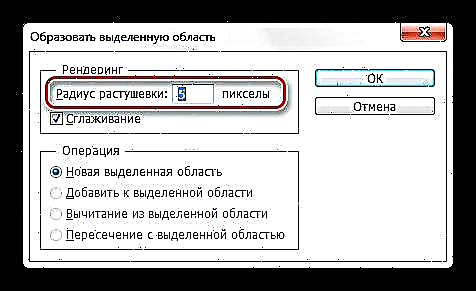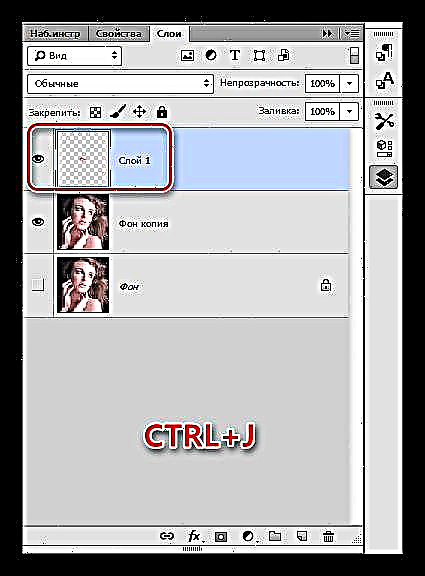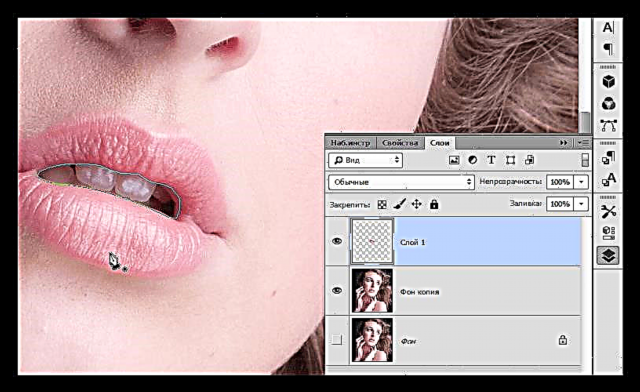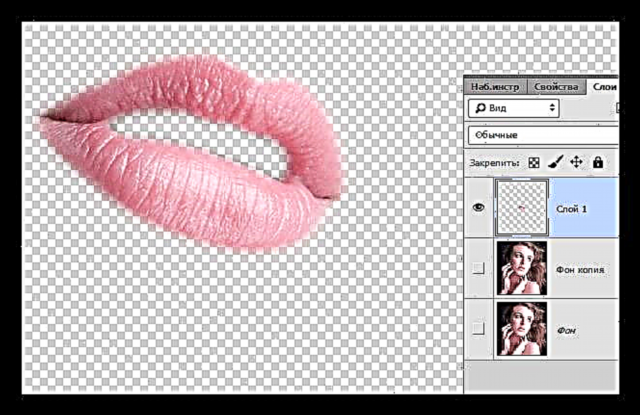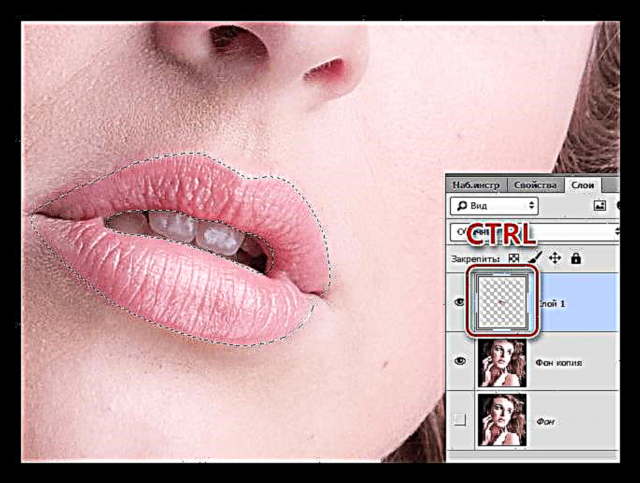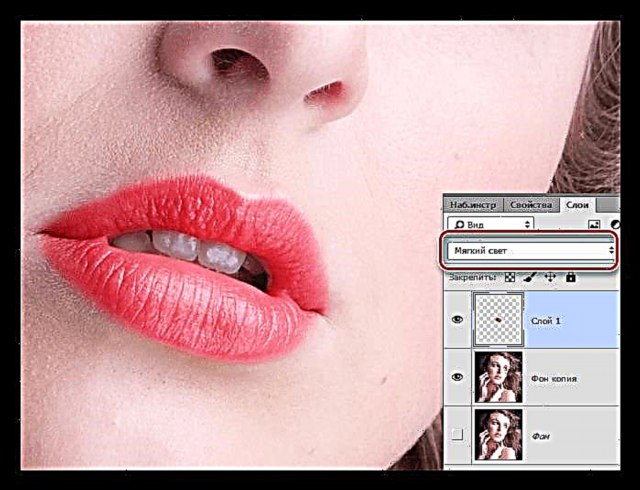Pamrosesan gambar ngalangkungan seueur operasi - tina ngalereskeun lampu sareng bayangan dugi ka ngiringan unsur leungit. Kalayan pitulung anu terakhir, urang cobian boh ngabantah sareng alam atanapi ngabantosanana. Sahenteuna, upami henteu ka alam, teras ka anu make-up seniman anu, sabada leungeun baju damel.
Dina pelajaran ieu, urang bakal nyarios kumaha carana ngabebarkeun langkung biwir dina Photoshop, urang ngan ukur ngajantenkeun.
Kami ngecét biwir
Kami bakal cet bibir di dieu kalayan model anu saé ieu:

Mindahkeun biwir kana lapisan anyar
Pikeun mimitian ku, urang kedah, kumaha anéh deui disada, pikeun misahkeun biwir ti model sareng nempatkeun dina lapisan énggal. Jang ngalampahkeun ieu anjeun kedah milih aranjeunna nganggo alat Wulu. Kumaha jalanna "Bulu", baca dina pangajaran, link anu aya di handap.
Palajaran: Alat Pen di Photoshop - Téori sareng Prakték
- Pilih kontur luar biwir "Bulu".

- Pencét tombol mouse katuhu sareng klik itemna "Damel Pilihan".

- Nilai shading dipilih dumasar kana ukuran gambar. Dina hal ieu, ajén 5 piksel cocog. Shading bakal ngabantosan pikeun nyegah penampilan anu seukeut antara nada.
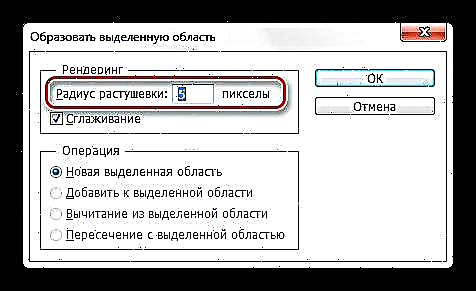
- Nalika pilihan siap, klik CTRL + Jku nyalin kana lapisan anu énggal.
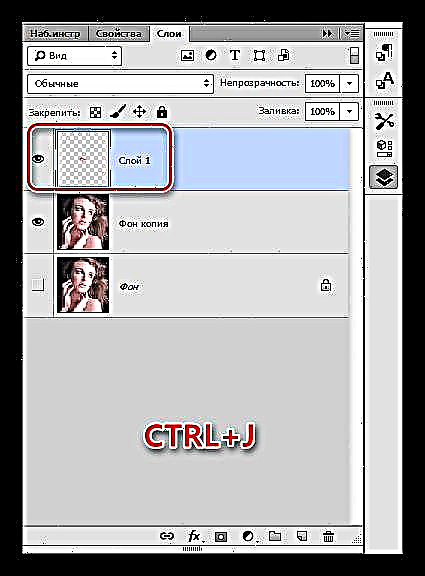
- Tetep dina lapisan seleksi anu disalin, sakali deui Wulu sareng pilih bagian jero biwir - urang moal tiasa dianggo sareng bagian ieu.
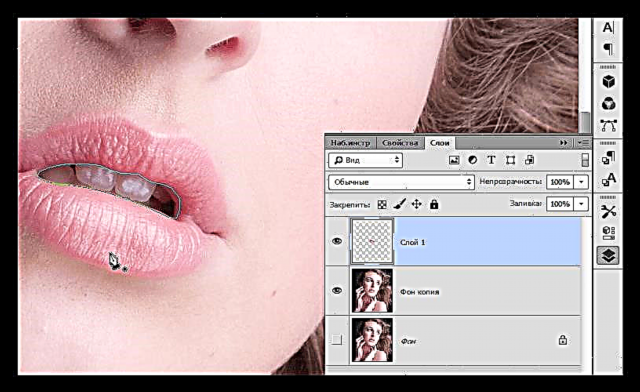
- Kitu deui, ciptakeun daérah anu dipilih kalayan bulao 5 piksel, teras klik Del. Aksi ieu bakal mupus wilayah anu teu dipikabutuh.
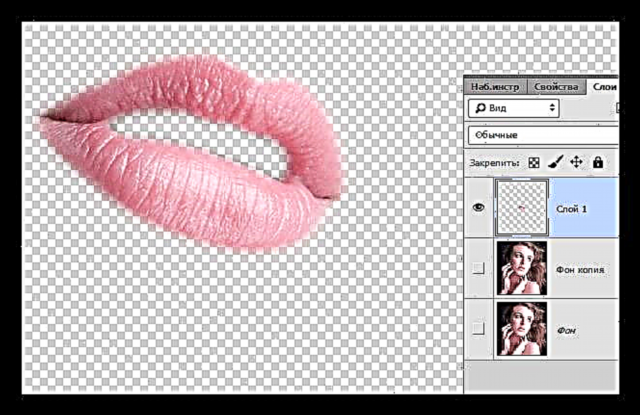
Tinting
Ayeuna anjeun tiasa ngawangun biwir kalayan warna naon waé. Rancameun siga kieu:
- Clamp CTRL teras klik dina gambar leutik lapisan lip-lip, ngeusian seléksi.
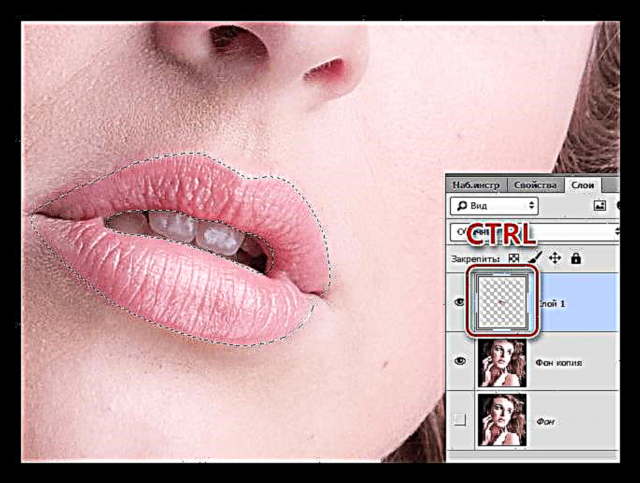
- Candak sikat

milih warna.

- Cét ka daérah anu dipilih.

- Cabut pilihan sareng kenop CTRL + D sareng robih mode campuran kanggo lapisan biwir ka Lampu lemes.
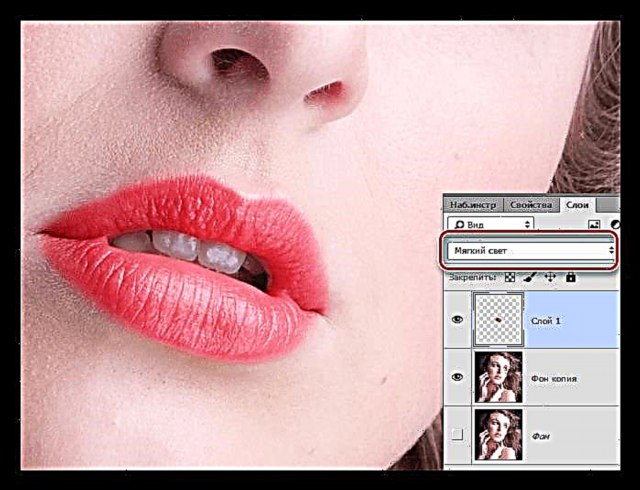
Biwir diwangun ku suksés. Upami warnana sigana terang teuing, anjeun tiasa rada ngurangan opacity tina lapisan.

Ieu nyampurnakeun pelajaran dina lipstik di Photoshop. Ku cara kieu, anjeun henteu ngan ukur tiasa ngecat biwir anjeun, tapi ogé nerapkeun sagala "cat perang", nyaéta, makeup.